Benvenuto in classe! 2
|
|
|
- Benvenuto Boni
- 8 anni fa
- Visualizzazioni
Transcript
1 Annamaria Gatti Benvenuto in classe! 2 Percorso per l apprendimento intensivo della L2: arricchimento lessicale e fondamenti di ortografi a e grammatica Guida
2 Editing e progettazione Francesca Cretti Sviluppo software Walter Eccher Supervisione tecnica Matteo Adami Illustrazioni Paola Leonardelli Elaborazione grafica e animazioni Dario Scaramuzza Riccardo Beatrici Tania Osele Illustrazione di copertina Dario Scaramuzza Copertina Tania Osele Fotocomposizione Tania Osele Collaborazione Aron Verga Serena Larentis Manuela Paolino 2008 Edizioni Centro Studi Erickson via Praga 5, settore E Gardolo (TN) tel fax info@erickson.it Tutti i diritti riservati. Vietata la riproduzione con qualsiasi mezzo effettuata, se non previa autorizzazione dell Editore.
3 INDICE Installazione e avvio del CD-ROM p. 4 Introduzione di Annamaria Gatti p. 5 Guida alla navigazione p. 10 Login p. 10 Menu p. 11 Tasti di scelta rapida p. 13 Unità ed esercizi del CD-ROM p. 14 Il mio quaderno p. 17 Guida al gestionale p. 19 Menu p. 19 Statistiche p. 20 Opzioni p. 21 Esportazione dei dati in formato.xls p. 22
4 Installazione e avvio del CD-ROM Per usare il CD-ROM su computer Windows, assicurarsi che la propria macchina soddisfi i requisiti di sistema riportati in copertina. Avvio automatico 1. Inserite il CD-ROM nell apposito lettore. 2. Non premete nessun tasto. Il programma partirà automaticamente (il tempo medio è di 25 secondi). Avvio manuale 1. Inserite il CD-ROM nell apposito lettore. 2. Cliccate su Start/Avvio. 3. Cliccate su Esegui. 4. Digitate D:\AVVIOCD.EXE (dove D indica la lettera dell unità CD- ROM) e premete «Ok». In alternativa, premete il pulsante «Sfoglia», scegliete l unità CD-ROM nel campo «Cerca in» e fate doppio clic sul file «Setup». 5. Passate alle voce «Installazione del programma». Installazione del programma L installazione del programma può essere di due tipi: installazione automatica, ovvero il programma si autoinstalla; installazione personalizzata, in cui l utente può scegliere la cartella in cui installare il programma. Quando l installazione è stata completata, appare un messaggio «Installazione completata. Avviare ora l applicazione?». Cliccate «Sì» per avviare. Attenzione, se possedete un sistema operativo Windows XP o Windows Vista è possibile installare l applicazione in due modalità: 1. Per essere utilizzata da un solo utente. 2. Per essere utilizzata da tutti gli utenti che accedono al computer. Per poter fare questo tipo di installazione, l utente deve avere i diritti di amministratore. Con Windows Vista all inserimento del CD-ROM potrebbe comparire una finestra denominata «Controllo dell account utente» che chiede conferma prima di installare il programma. Selezionare l opzione «consenti». A questo punto partirà l installazione Erickson. Se non disponete di un account utente con privilegi di amministratore prima di proseguire verrà chiesto di inserire la password di amministratore. Se non disponete di questa password non sarà possibile proseguire con l installazione. Leggimi Per ulteriori informazioni, consultare il file «Leggimi». Per visualizzarlo, cliccate su «Risorse del computer», selezionate con un clic l icona CD- ROM, dal menu «File», selezionate la voce «Esplora», fate doppio clic sul file «Leggimi» , Benvenuto in classe 2!, Erickson
5 Introduzione di Annamaria Gatti Il precedente progetto editoriale, Benvenuto in classe! (libro e CD- ROM), aveva risposto ad una necessità emergente nella scuola italiana, frequentata da un numero sempre più elevato di alunni di cittadinanza straniera, che non conoscono la lingua italiana e che spesso non distinguono i grafemi-fonemi che servono per leggere e scrivere. Il programma si è proposto come sussidio all azione mediatrice dell insegnante che, con attenzione, disponibilità e sensibilità educativa, aiuta l alunno a superare lo scoglio dell approccio complesso, spesso fonte di ansia, alla nuova lingua ascoltata, compresa, parlata, letta e scritta. Facendo riferimento allo stesso impianto metodologico e alle conseguenti scelte pedagogiche di inclusione, il software Benvenuto in classe 2! si presenta come uno strumento per completare l apprendimento della lingua italiana a un livello più avanzato, con un analogo percorso, parallelo a livello lessicale e morfo-sintattico. La proposta è destinata agli alunni in estraneità linguistica che hanno la necessità di rinforzare l alfabetizzazione primaria e che, conoscendo i primi elementi della lingua a livello funzionale, devono superare le difficoltà fonologiche, consolidare e ampliare la struttura morfo-sintattica e l aspetto lessicale della L2. Il CD-ROM però può essere rivolto a tutti gli alunni. In particolare può essere utile soprattutto per coloro che, già in possesso di un abilità di base di lettura e scrittura, devono perfezionare l apprendimento ortografico e lessicale per apprendere le funzioni linguistiche un po più complesse, necessarie ad un buon processo d integrazione. Indicativamente è rivolto quindi ad alunni inseriti nelle classi terza, quarta e quinta della scuola primaria, che magari hanno già utilizzato il precedente Benvenuto in classe!. Il percorso è pensato per alunni che non presentano gravi difficoltà di apprendimento, cioè significative lacune a livello cognitivo, ma può essere utilizzato anche con ragazzi più grandi che necessitano di rinforzo e di recupero lessicale e fonologico. Il programma permette infatti, grazie a un ambiente stimolante e divertente e in compagnia di alcuni personaggi creati per sostenere la motivazione, di operare su due fronti importanti dell apprendimento: conoscere e sperimentare anche uditivamente le particolarità grammaticali e tutto l impianto fonologico, utilizzando contemporaneamente le strutture un po più complesse della lingua italiana, in apprendimento intensivo. Gli insegnanti possono controllare e valutare i progressi degli studenti nella parte gestionale e monitorare il percorso svolto. Hanno quindi 2008, Benvenuto in classe 2!, Erickson 5
6 l opportunità di proporre agli alunni, in forma didattica individualizzata, con possibilità di verifica e di programmazione specifiche, i percorsi dei due CD-ROM in forma integrata e soprattutto motivante, poiché viene fornito in breve tempo un livello linguistico funzionale, di secondo livello, da poter spendere nel contesto quotidiano e scolastico, in interazione con i compagni, anche nell ottica dell apprendimento cooperativo. La struttura del programma Il programma è articolato in 15 unità. Ogni unità presenta una semplice situazione quotidiana, in cui si muovono e interagiscono quattro bambini: due italiani, tutor di due bambini stranieri (bambina marocchina e bambino sudamericano). Le unità sono caratterizzate dalla strategia motivazionale già adottata per il primo software: vengono presentate le difficoltà fonologiche in un contesto di arricchimento lessicale relativo ad ambienti ed esperienze relazionali. I campi semantico-lessicali, ciascuno dei quali abbinato alle funzioni linguistiche e all approfondimento fonologico o morfosintattico, sono i seguenti: la presentazione, la famiglia, il tempo, la settimana, i mesi, le stagioni, i sentimenti, gli attributi di persone, di animali e di oggetti, la casa e le azioni della casa, la scuola e le azioni della scuola, la città, i ricordi, i progetti. Le funzioni linguistiche da apprendere, supportate dalle regole morfosintattiche negli ambiti lessicali, sono: saper chiedere, saper spiegare e dare informazioni, saper presentarsi e presentare, saper descrivere, saper orientarsi nello spazio e nel tempo, saper raccontarsi, saper esprimere stati d animo. L approfondimento fonologico e gli aspetti morfo-sintattici vanno dai digrammi, trigrammi, l apostrofo, l accento, gli articoli, i nomi, gli aggettivi, i pronomi, le preposizioni, gli avverbi di tempo e di luogo, il verbo «essere» e «avere», i verbi regolari e irregolari, fino alla struttura frastica. Mi auguro che anche questo CD-ROM possa riscuotere la simpatia di tanti ragazzi e dei loro insegnanti ed essere quindi un valido strumento di apprendimento e di integrazione. È possibile scrivere all autrice: gatti54@yahoo.it Bibliografia AA.VV., Dizionario per immagini, Perugia, Guerra. AA.VV., Giocabolario, 3 CD-ROM, Milano, Garzanti. AA.VV., L italiano a portata di mano, CD-ROM, LITOS-C.I.D.I.S.S. AA.VV. (1997), Bambini come me, Milano, Mondadori , Benvenuto in classe 2!, Erickson
7 AA.VV. (1998), Viva l italiano , Perugia, Guerra. AA.VV. ( 2000), L italiano per studiare (voll. 1-6). Testi semplificati per l apprendimento della storia e della geografia, Milano, Centro COME. AA.VV. (2003), Italiano amico. Un ludocorso di lingua per bambini stranieri, CD-ROM, Trento, Erickson. AA.VV. ( 2003), Parole per accogliere, Milano, Centro COME. AA.VV (2006), Educarsi all interculturalità, Trento, Erickson. AA.VV. (2007), A scuola di intercultura, Trento, Erickson. Ambroso S. e Di Giovanni V. (2003), L ABC dei piccoli, Roma, Bonacci. Andrich S. e Miato. L. (2002), Lettura di base 2, CD-ROM, Trento, Erickson. Bargellini C. (a cura di) (2000), Ni hao e salam. Lingue e culture a scuola, Milano, Quaderni ISMU-Centro COME. Bettinelli G. e Favaro G. (2003), Anche in italiano 1-2-3, Bologna, Nicola Milano. Boschi F., Bigozzi L. e Falaschi E. (2003), Lessico e ortografia, Trento, Erickson. Cantù S., G. Favaro e A. Mastromarco (1995), Proposta di programmazione di italiano L2 per bambini stranieri, Milano, Centro COME. CESVI (1994), In viaggio con gli altri. Valigetta didattica, Bergamo, CESVI, tel Comunità di Sant Egidio (1992), L italiano per amico, Brescia, La Scuola. Della Puppa F. e Luise M.C. (2001), Facile! Progetto Alias, Milano, Teorema Libri. Demetrio D. e Favaro G. (1997), Bambini stranieri a scuola, Firenze, La Nuova Italia. Erriquez M.F. (2001), Capire e parlare, Milano, Mursia. Erriquez M.F. (2002), Molti bimbi una lingua, Milano, Mursia. Favaro G. (2000), Il mondo in classe, Bologna, Nicola Milano. Favaro G. (2001), Amici venuti da lontano, Bologna, Nicola Milano. Favaro G. (2002), Insegnare l italiano agli alunni stranieri, Milano, La Nuova Italia. Favaro G. (2002), Nuove parole per dire e per studiare, Milano, Centro COME. Favaro G. (2003), Immigrazione e pedagogia interculturale, Firenze, La Nuova Italia. 2008, Benvenuto in classe 2!, Erickson 7
8 Favaro G. e Colombo G. (1993), I bambini della nostalgia, Milano, Mondadori. Ferraris S. (2002), Italiano. Esercizi facili, Milano, Vallardi. Francescato D., Putton A. e Cudini S. (1999), Star bene insieme a scuola, Firenze, NIS. Gatti A. (2007) Benvenuto in classe! (CD-ROM), Trento, Erickson. Gatti A. (2008) Benvenuto in classe 2!, Trento, Erickson. Giornelli G. e Maioli A. (2002), Educazione linguistica interculturale, Trento, Erickson. Gosciu G. (2000), I suoni delle parole, Modena, CPE-Centro Programmazione Editoriale. Green P. (2003), Alunni immigrati nelle scuole europee, Trento, Erickson. Johnson D.W., Johnson R.T. e Holubec E.J. (2000), Apprendimento cooperativo in classe, Trento, Erickson. Leoni G. et al. (1998), Incontriamoci. Programma di lingua e cultura italiana per la scuola dell obbligo. Italiano come L2, Milano, Guerini. Malaguti T. (2002), Insegnare a leggere e a scrivere con il metodo FOL, Trento, Erickson. Pope A., McHale S. e Craighead E. (1999), Migliorare l autostima, Trento, Erickson. Surian A. (2006) (a cura di), Lavorare con la diversità culturale, Trento, Erickson. Vettorel P. (2006), Uno, nessuno, centomila: come riconoscere e valorizzare le differenze individuali in classe. In F. Caon (a cura di), Insegnare italiano nella classe ad abilità differenziate, Perugia, Guerra. Riviste: Educazione interculturale, quadrimestrale, Trento, Erickson. Siti utili per l italiano L2 Centro COME: Centro Studi Immigrazione: CoSPE (Cooperazione per lo Sviluppo dei Paesi Emergenti): (intercultura ed educazione linguistica) Progetto ALIAS (Approccio Lingua Italiana Allievi Stranieri): helios. unive.it/progettoalias/ (corsi telematici per insegnanti di ruolo nella scuola; materiali didattici e per la formazione dei docenti; ricerche sull italiano L2) , Benvenuto in classe 2!, Erickson
9 Progetto Milia (MIUR): (materiali per l aggiornamento a distanza di docenti di italiano L2; proposte di lavoro) RAI Educational: (italiano L2, intercultura); (corso di italiano per immigrati) Servizio Documentazione Software Didattico (CNR/MIUR): sd2.itd. ge.cnr.it (percorso didattico di italiano L2 per bambini stranieri) (didattica dell italiano L2 e intercultura) (rivista per insegnanti di italiano lingua straniera) (testi e siti utili) 2008, Benvenuto in classe 2!, Erickson 9
10 Guida alla navigazione Login Per accedere al programma è necessario registrarsi con un nome. L alunno deve scrivere il proprio nome nell apposito riquadro sul cartellone bianco o selezionarlo dalla lista dei nomi. Per scorrerla si possono usare le due frecce a lato. Quindi deve cliccare il pulsante «Entra» per entrare e iniziare le attività. Per attivare le vignette contenenti le istruzioni scritte, si deve cliccare il pulsante «Attiva istruzioni scritte» e per disattivarle si clicca «Disattiva istruzioni scritte». Per continuare la lettura dei testi, si clicca sulle vignette. Per accedere alla parte gestionale contenente le statistiche e le opzioni, si clicca il pulsante con l ingranaggio o i tasti «Ctrl + o» sulla tastiera. Per visualizzare la guida breve e la guida estesa in formato.pdf, si deve cliccare il cartellino «Guida». Per uscire dal programma, si clicca «Esci» in alto a destra e si conferma. Login: registrazione di un nuovo utente Clicca sul cartello per attivare le istruzioni scritte Digita il tuo nome o selezionalo dalla lista Clicca sul cartello per entrare nel menu , Benvenuto in classe 2!, Erickson
11 Menu Dopo aver cliccato «Entra», si accede nell aula, ovvero nel menu principale, dove sono presenti gli elementi di accesso alle varie unità, descritti da Sara, il personaggio guida: a) 15 foglietti (15 unità) 1. Gl - gli 2. Ch - chi - che 3. Gh - ghi - ghe 4. Gn - gna - gne - gni - gno - gnu 5. Sc - sci - sce 6. L accento 7. L apostrofo 8. Il verbo «essere» 9. Il verbo «avere» 10. Gli aggettivi e gli avverbi 11. Gli articoli determinativi e indeterminativi 12. I verbi regolari e le preposizioni semplici 13. I verbi irregolari e le preposizioni articolate 14. Il tempo passato 15. Il tempo futuro Al clic su ciascuna unità si accede all indice degli esercizi in cui è possibile scegliere quello da cui iniziare. Il primo esercizio è sempre una scenetta che introduce l argomento dell unità, con i dialoghi in fumetti e in audio, in cui i protagonisti sono Lisa, Luca, Carlos (sudamericano) e Neza (marocchina). Seguono molti esercizi di scrittura, dettato, collegamenti, ascolto e riscrittura, riordino, ecc. b) Il mio quaderno Al clic sul quaderno rosso si apre una sezione in cui si possono scrivere frasi o temi di carattere personale, corredandole di immagini elaborate con gli strumenti grafici integrati nell applicazione. È possibile archiviare e stampare i testi creati. c) Lettera a/a È possibile impostare il carattere minuscolo o maiuscolo degli esercizi cliccando sul foglietto con la «a» corrispondente. d) Spiega pulsanti Al clic sul pulsante con il punto di domanda si apre la videata con la spiegazione delle funzioni dei pulsanti usati nel programma. La videata è stampabile. 2008, Benvenuto in classe 2!, Erickson 11
12 e) Attestato L attestato incorniciato viene sbloccato allo svolgimento del 100% degli esercizi. Nella parte gestionale è possibile selezionare l opzione che lo renda liberamente accessibile in qualunque momento della navigazione. L attestato è personalizzato per ogni utente e può essere stampato. f) Orologio Al clic sull orologio sul tavolo si può riprendere l attività direttamente dall ultimo esercizio svolto nella sessione di lavoro precedente. g) Pulsante «X» Al clic sul pulsante «X» in alto si ritorna alla videata del login. Menu: scelta delle attività Spiega pulsanti Le 15 unità Attestato Maiuscolo/minuscolo Ultimo svolto Il mio quaderno , Benvenuto in classe 2!, Erickson
13 Tasti di scelta rapida Generali Personaggio guida Esci/Chiudi Esci dal software sì/no Login Entra Seleziona utente Gestionale Attiva istruzioni scritte Guida Chiudere guida Scorrere su/giù Guida pdf Menu Ultimo svolto Spiega pulsanti Attestato Esercizi Ho fi nito Avanti/indietro Stampa Guide del gestionale Aprire Chiudere Scorrere su/giù Carattere più grande Carattere più piccolo Stampa Il programma consente agli utenti di utilizzare una combinazione di tasti in alternativa al clic del mouse sui pulsanti presenti nelle videate. Ctrl + Barra spaziatrice Ctrl + x s/n Invio Frecce alto/basso Ctrl + o Ctrl + i F1 Ctrl + x Frecce su/giù F1 Ctrl + u F1 Ctrl + a Ctrl + Invio Ctrl + Frecce avanti/indietro F10 F1 Ctrl + x Frecce su/giù Tasto A Tasto a F , Benvenuto in classe 2!, Erickson 13
14 Unitá ed esercizi del CD-ROM Le unità del CD-ROM sono 15. Le unità 1-5 riguardano i digrammi e trigrammi, le unità 6-13 riguardano i principali fondamenti di grammatica (accento, apostrofo, articoli determinativi e indeterminativi, aggettivi, avverbi, preposizioni) e i verbi («essere», «avere», regolari, irregolari), mentre le ultime due unità presentano esercizi sui tempi verbali passato e futuro. Nelle unità sono presenti principalmente i seguenti esercizi: Ascolta e ripeti All inizio di ogni unità ci sono attività di ascolto con semplici dialoghi tra quattro bambini, due italiani (Lisa e Luca) e due stranieri (Neza, marocchina, e Carlos, sudamericano). Si trovano in situazioni scolastiche o di vita quotidiana e nei loro dialoghi vi è sempre in evidenza l aspetto grammaticale o lessicale trattato in quell unità. L alunno è invitato a ripetere le brevi strutture frasali per acquisire familiarità con la lingua. Ascolta e ripeti Inserisci le parole L alunno deve trascinare all interno di un testo le parole mancanti che sono elencate a lato. Scrittura libera Negli esercizi di scrittura libera l alunno può rispondere liberamente , Benvenuto in classe 2!, Erickson
15 a domande sulla sua famiglia, su se stesso, sui suoi amici, sulla sua scuola, ecc. Trova e clicca All interno di frasi, testi o lettere assemblate in modo sparso, si devono riconoscere e cliccare i digrammi, trigrammi, preposizioni o articoli richiesti. Ripeti e ricopia In questi esercizi si tratta di ascoltare l audio di alcune parole e di riscriverle con la tastiera in modo corretto. Collega l articolo, la parola e il disegno Con un doppio clic si deve collegare l articolo alla parola e al disegno corrispondente, in modo da aiutare la memorizzazione del lessico introdotto. Collega l articolo, la parola e il disegno Completa le parole In questi esercizi l alunno deve completare le parole in modo corretto, secondo le regole grammaticali trattate nell unità. Riscrivi le parole Date le parole suddivise in sillabe, l alunno deve riscriverle formando parole di senso compiuto. 2008, Benvenuto in classe 2!, Erickson 15
16 Ripeti e ricopia Collega Ci sono esercizi in cui si devono collegare le risposte alle domande, i nomi o verbi ai disegni, i pronomi personali alle forme verbali, i nomi agli articoli. Scrivi e declina nel modo corretto Alcuni esercizi richiedono di scrivere in modo corretto i giorni della settimana, i mesi dell anno (anche secondo certe sequenze temporali) e nelle ultime unità la declinazione di alcuni verbi al presente, all imperfetto, al passato prossimo e al futuro. Ascolta la filastrocca Nelle unità 6, 7, 8 e 9 è presente una filastrocca con audio, in tema con l argomento trattato, che aiuta a memorizzare nuovi vocaboli. Dettato Posizionandosi su ciascuna riga della videata, viene pronunciata in automatico una parola che deve essere trascritta in modo corretto. Ci si sposta con il tabulatore. In alcune unità bisogna invece cliccare l altoparlante e trascrivere la frase intera che viene detta. È sempre possibile riascoltare l audio e correggere quanto scritto. Riordina le frasi In questi esercizi le parti in disordine di alcune frasi vanno riordinate nel modo migliore, trascinandole con il mouse. Sono possibili più , Benvenuto in classe 2!, Erickson
17 soluzioni dal punto di vista lessicale, ma quella ritenuta corretta è la sequenza più logica. Scrivi i verbi al presente Il mio quaderno Sezione di scrittura Cliccando sull icona del quaderno rosso nel menu si accede alla sezione in cui è possibile scrivere dei testi propri e stamparli. Si clicca il pulsante + per inserire un titolo e dopo averlo selezionato si clicca «Visualizza». Nella videata di scrittura si possono utilizzare gli strumenti presenti nella barra in basso: carattere: per scegliere la font preferita; stile: per avere la parola selezionata in stile normale (N), grassetto (G), o corsivo (C); dimensione: per aumentare o ridurre la dimensione dei caratteri; colore: per scegliere il colore delle scritte. Il pulsante con la freccia permette di annullare l ultima operazione compiuta. Nella barra in alto sono presenti i pulsanti per editare il testo: taglia: per tagliare il testo selezionato; copia: per copiare il testo selezionato; 2008, Benvenuto in classe 2!, Erickson 17
18 incolla: per incollare il testo selezionato (con il procedimento «taglia + incolla» e «copia + incolla» si perde lo stile dei caratteri); gomma: per cancellare il contenuto della videata. Nella barra a destra sono presenti le icone: libro: per aprire la guida scritta; dischetto: per salvare il testo; stampante: per stampare. Sezione grafica A questa sezione si accede cliccando il pulsante «Disegna» presente nella videata «Scrivi». Gli strumenti grafici presenti a sinistra sono: barattolo: per riempire di colore gli spazi chiusi del disegno o dell intero foglio; matita: per disegnare all interno del foglio; contagocce: per selezionare un colore all interno del disegno e poterlo riprodurre uguale; gomma: per cancellare parte del disegno o tutto; linea tratteggiata: per selezionare la parte di disegno che si intende riprodurre; A maiuscola: per inserire scritte nel disegno; quadrato: per inserire un quadrato nel disegno; cerchio: per inserire un cerchio nel disegno; Il mio quaderno , Benvenuto in classe 2!, Erickson
19 linea retta: per tracciare con precisione linee rette; livelli: 5 livelli per creare gli sfondi delle immagini; tratto: per scegliere lo spessore del tratto; colore: per aprire la palette in cui selezionare il colore. Nella barra in alto sono presenti gli stessi pulsanti per editare il testo. Cliccando «Scrivi» si torna alla videata di scrittura e il disegno creato viene automaticamente inserito. Per digitare un testo, dopo aver cliccato sulla «A» di sinistra, appaiono in basso gli stessi strumenti della videata «Scrivi». Sul foglio del disegno l alunno può anche incollare un immagine realizzata o acquisita con un altro programma di grafica (procedimento di «copia + incolla», usando il tasto Windows per spostarsi da un applicazione all altra). Guida al gestionale Vi si può accedere dal pulsante nel login o digitando contemporaneamente la combinazione di tasti «Ctrl + o» nel login. Menu Comprende l elenco degli utenti con i pulsanti per accedere alla videata delle statistiche e delle opzioni, e le funzioni generali per archiviare e ripristinare i dati e per inserire la password. Utenti: viene visualizzato l elenco degli utenti, che si può scorrere con le frecce verticali a lato. Per aggiungere un nuovo utente alla lista, si clicca il tasto + e si digita il nuovo nome. Per cancellare un utente dalla lista, si seleziona il nome e si clicca il tasto -, confermando poi l eliminazione. Statistiche, Opzioni: per accedere alla parte in cui è possibile visualizzare le statistiche relative a ogni singolo utente e scegliere le opzioni, si deve selezionare il nome dell utente e cliccare il rispettivo pulsante («Statistiche», «Opzioni»). Archivia: questo pulsante permette di fare il backup del database utenti, ovvero di salvare tutti i dati (punteggi, statistiche) relativi agli utenti, nella cartella di installazione del programma (normalmente C:\ Programmi\Erickson\). Ripristina: questo pulsante permette di recuperare i dati relativi agli utenti salvati precedentemente tramite il pulsante «Archivia». I dati del database ripristinato sostituiranno quelli presenti nel programma. 2008, Benvenuto in classe 2!, Erickson 19
20 La cartella viene proposta automaticamente dal programma, ma è possibile anche selezionare una cartella qualsiasi. Password: per proteggere l accesso ai dati è opportuno inserire una password cliccando sul pulsante «Inserisci password». Dopo aver digitato una password, viene richiesto di riscriverla per confermarla. Al successivo rientro nella parte gestionale, il programma chiederà automaticamente di inserire la password. Dopo 3 tentativi sbagliati, la videata si chiude e si ritorna al login. Si consiglia di scrivere la password su un foglio o su un quaderno per non rischiare di dimenticarla. Per cambiare password bisogna cliccare sul pulsante «Cambia password» e scriverne una nuova. Per togliere la password, bisogna digitare la vecchia password, lasciare vuoti gli spazi di «Nuova password» e di «Conferma nuova password» e cliccare «Ok» per confermare. Menu principale del gestionale Pulsante X: cliccare la «X» in alto a destra per uscire dalla parte gestionale e tornare al login. Statistiche La parte relativa alle statistiche contiene: il nome dello studente selezionato; l elenco delle 15 sezioni presenti nel CD-ROM , Benvenuto in classe 2!, Erickson
21 Per ciascuna unità vengono visualizzati i titoli degli esercizi svolti: al clic sul segno «+» appaiono il numero delle videate svolte con la rispettiva data di svolgimento e la percentuale delle risposte corrette. Se davanti a un esercizio c è un altro segno «+» in azzurro, significa che al clic appaiono le registrazioni fino alle 5 prove precedenti partendo dalla più recente. Stampa: il pulsante verde nella barra in alto permette di stampare la videata delle statistiche per ogni sezione selezionata in cui siano stati svolti degli esercizi. Statistiche Opzioni Nella parte relativa alle opzioni sono disponibili le seguenti funzioni (clic con il mouse sul quadratino corrispondente): Mostra attestato: per attivare l attestato nel menu indipendentemente dal totale svolgimento degli esercizi (l attestato risulterà sempre cliccabile). Risposta corretta automatica dopo 5 tentativi: già attiva di default, può essere deselezionata cliccando sul quadratino con la crocetta. Attiva istruzioni scritte: consente di attivare, in particolare per gli alunni con problemi di ipoacusia o sordità, le vignette con le istruzioni e i feedback scritti, pur mantenendo l audio di default. Per procedere 2008, Benvenuto in classe 2!, Erickson 21
22 nelle attività e per iniziare lo svolgimento di ogni esercizio, la nuvoletta presente nella videata deve essere fatta scomparire cliccandoci sopra; per proseguire la lettura del testo nelle nuvolette si deve cliccare con il mouse sulle stesse; per richiamare la nuvoletta basta cliccare sul personaggio. Abilita audio istruzioni generiche: attivo di default, al clic si disattiva l audio delle istruzioni che vengono date nel menu, nello spiega pulsanti, ecc. Abilita audio istruzioni esercizi: attivo di default, al clic si disattiva l audio delle istruzioni che vengono date negli esercizi. Abilita audio feedback: attivo di default, al clic si disattiva l audio dei feedback positivi e negativi. È possibile disattivare tutti gli audio deselezionando tutti i quadratini. Esportazione dei dati in formato.xls È possibile esportare i dati relativi alle statistiche delle singole attività cliccando sul pulsante con il simbolo del foglio Excel e la freccia nella videata delle «Statistiche». Al clic comparirà una finestra in cui si deve scegliere dove salvare il fi le Excel estratto dal programma. Ogni fi le Excel si sovrascrive al precedente, perciò si raccomanda di nominare il fi le salvato con un nome specifi co. Di default il programma salva i fi le estratti nella cartella «Documenti» del PC, ma è possibile modifi care il percorso cambiando cartella di destinazione. Scarica l immagine che trovi all interno del CD-ROM e impostala come sfondo del tuo computer! , Benvenuto in classe 2!, Erickson
23 2008 Edizioni Centro Studi Erickson.Tutti i diritti riservati. via Praga 5, settore E Gardolo (TN) tel fax info@erickson.it
James Lattyak e Suzanne Dedrick Conoscere il tempo. Il giorno, la settimana, i mesi, le stagioni, gli anni. Guida
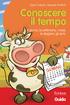 James Lattyak e Suzanne Dedrick Conoscere il tempo Il giorno, la settimana, i mesi, le stagioni, gli anni Guida Editing Silvia Larentis Sviluppo software Adriano Costa, Christian Marchesoni Supervisione
James Lattyak e Suzanne Dedrick Conoscere il tempo Il giorno, la settimana, i mesi, le stagioni, gli anni Guida Editing Silvia Larentis Sviluppo software Adriano Costa, Christian Marchesoni Supervisione
PARTE. Maria Arici e Paola Maniotti. La scuola a colori. Percorsi per apprendere e insegnare l italiano L2. Guida. Erickson
 Maria Arici e Paola Maniotti La scuola a colori Percorsi per apprendere e insegnare l italiano L2 Guida Erickson PARTE 1a Editing Serena Larentis Impaginazione Loretta Oberosler Copertina Riccardo Beatrici
Maria Arici e Paola Maniotti La scuola a colori Percorsi per apprendere e insegnare l italiano L2 Guida Erickson PARTE 1a Editing Serena Larentis Impaginazione Loretta Oberosler Copertina Riccardo Beatrici
Impariamo l analisi logica
 Anna Rita Vizzari Impariamo l analisi logica Attività per esplorare la struttura della frase e i complementi Guida Erickson Editing Nicoletta Rivelli Impaginazione Tania Osele Copertina Riccardo Beatrici
Anna Rita Vizzari Impariamo l analisi logica Attività per esplorare la struttura della frase e i complementi Guida Erickson Editing Nicoletta Rivelli Impaginazione Tania Osele Copertina Riccardo Beatrici
CONTROLLO ORTOGRAFICO E GRAMMATICALE
 CONTROLLO ORTOGRAFICO E GRAMMATICALE Quando una parola non è presente nel dizionario di Word, oppure nello scrivere una frase si commettono errori grammaticali, allora si può eseguire una delle seguenti
CONTROLLO ORTOGRAFICO E GRAMMATICALE Quando una parola non è presente nel dizionario di Word, oppure nello scrivere una frase si commettono errori grammaticali, allora si può eseguire una delle seguenti
RILEVA LIGHT Manuale dell Utente
 RILEVA LIGHT Manuale dell Utente 1. COME INSTALLARE RILEVA LIGHT (per la prima volta) NUOVO UTENTE Entrare nel sito internet www.centropaghe.it Cliccare per visitare l area riservata alla Rilevazione Presenze.
RILEVA LIGHT Manuale dell Utente 1. COME INSTALLARE RILEVA LIGHT (per la prima volta) NUOVO UTENTE Entrare nel sito internet www.centropaghe.it Cliccare per visitare l area riservata alla Rilevazione Presenze.
Divertirsi con l ortografia
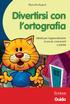 Marinella Ragnoli Divertirsi con l ortografia Attività per l apprendimento di vocali, consonanti e parole Guida Editing e progettazione Silvia Larentis Sviluppo software Michele Linardi Collaborazione
Marinella Ragnoli Divertirsi con l ortografia Attività per l apprendimento di vocali, consonanti e parole Guida Editing e progettazione Silvia Larentis Sviluppo software Michele Linardi Collaborazione
Gestione delle informazioni necessarie all attività di validazione degli studi di settore. Trasmissione degli esempi da valutare.
 Gestione delle informazioni necessarie all attività di validazione degli studi di settore. Trasmissione degli esempi da valutare. E stato previsto l utilizzo di uno specifico prodotto informatico (denominato
Gestione delle informazioni necessarie all attività di validazione degli studi di settore. Trasmissione degli esempi da valutare. E stato previsto l utilizzo di uno specifico prodotto informatico (denominato
FONDAMENTI DI INFORMATICA. 3 Elaborazione testi
 FONDAMENTI DI INFORMATICA 3 Elaborazione testi Microsoft office word Concetti generali Operazioni principali Formattazione Oggetti Stampa unione Preparazione della stampa Schermata iniziale di Word Come
FONDAMENTI DI INFORMATICA 3 Elaborazione testi Microsoft office word Concetti generali Operazioni principali Formattazione Oggetti Stampa unione Preparazione della stampa Schermata iniziale di Word Come
4. Fondamenti per la produttività informatica
 Pagina 36 di 47 4. Fondamenti per la produttività informatica In questo modulo saranno compiuti i primi passi con i software applicativi più diffusi (elaboratore testi, elaboratore presentazioni ed elaboratore
Pagina 36 di 47 4. Fondamenti per la produttività informatica In questo modulo saranno compiuti i primi passi con i software applicativi più diffusi (elaboratore testi, elaboratore presentazioni ed elaboratore
Il sofware è inoltre completato da una funzione di calendario che consente di impostare in modo semplice ed intuitivo i vari appuntamenti.
 SH.MedicalStudio Presentazione SH.MedicalStudio è un software per la gestione degli studi medici. Consente di gestire un archivio Pazienti, con tutti i documenti necessari ad avere un quadro clinico completo
SH.MedicalStudio Presentazione SH.MedicalStudio è un software per la gestione degli studi medici. Consente di gestire un archivio Pazienti, con tutti i documenti necessari ad avere un quadro clinico completo
Allenare la concentrazione 2
 Uta Stücke Allenare la concentrazione 2 Giochi e attività per la terza, quarta e quinta classe della scuola primaria Guida Progettazione e editing Serena Larentis Sviluppo software Adriano Costa Illustrazioni
Uta Stücke Allenare la concentrazione 2 Giochi e attività per la terza, quarta e quinta classe della scuola primaria Guida Progettazione e editing Serena Larentis Sviluppo software Adriano Costa Illustrazioni
Manuale NetSupport v.10.70.6 Liceo G. Cotta Marco Bolzon
 NOTE PRELIMINARI: 1. La versione analizzata è quella del laboratorio beta della sede S. Davide di Porto, ma il programma è presente anche nel laboratorio alfa (Porto) e nel laboratorio di informatica della
NOTE PRELIMINARI: 1. La versione analizzata è quella del laboratorio beta della sede S. Davide di Porto, ma il programma è presente anche nel laboratorio alfa (Porto) e nel laboratorio di informatica della
2.2.2.1 Identificare le diverse parti di una finestra: barra del titolo, barra dei menu, barra degli strumenti, barra di stato, barra di scorrimento.
 Uso del computer e gestione dei file 57 2.2.2.1 Identificare le diverse parti di una finestra: barra del titolo, barra dei menu, barra degli strumenti, barra di stato, barra di scorrimento. All interno
Uso del computer e gestione dei file 57 2.2.2.1 Identificare le diverse parti di una finestra: barra del titolo, barra dei menu, barra degli strumenti, barra di stato, barra di scorrimento. All interno
FLAVIO FOGAROLO. Nuovo programma di giochi per imparare a digitare con 10 dita I FEROCI COCCODRILLI IL CRICETO HA FAME CHI PIANGE?
 FLAVIO FOGAROLO Nuovo programma di giochi per imparare a digitare con 10 dita I FEROCI COCCODRILLI IL CRICETO HA FAME CHI PIANGE? ARRIVANO GLI ZOMBIE! IL CAVALLO VINCENTE IL NIDO DEI DRAGHI ACCHIAPPA I
FLAVIO FOGAROLO Nuovo programma di giochi per imparare a digitare con 10 dita I FEROCI COCCODRILLI IL CRICETO HA FAME CHI PIANGE? ARRIVANO GLI ZOMBIE! IL CAVALLO VINCENTE IL NIDO DEI DRAGHI ACCHIAPPA I
APPENDICE LINEE GUIDA PER SPERIMENTAZIONE WEB
 APPENDICE LINEE GUIDA PER SPERIMENTAZIONE WEB L indagine web ha il vantaggio di eliminare dal processo, rispetto a quello cartaceo, la fase dedicata alla codifica e all inserimento dati. L applicazione
APPENDICE LINEE GUIDA PER SPERIMENTAZIONE WEB L indagine web ha il vantaggio di eliminare dal processo, rispetto a quello cartaceo, la fase dedicata alla codifica e all inserimento dati. L applicazione
SICURF@D: istruzioni per l uso
 : istruzioni per l uso : istruzioni per l uso Indice 1. Premessa 2 2. La registrazione 2 3. L accesso all area per utenti registrati 2 4. La consultazione dei manuali 3 5. L utilizzo degli strumenti di
: istruzioni per l uso : istruzioni per l uso Indice 1. Premessa 2 2. La registrazione 2 3. L accesso all area per utenti registrati 2 4. La consultazione dei manuali 3 5. L utilizzo degli strumenti di
Il Programma... 3 I moduli... 3 Installazione... 3 La finestra di Login... 4 La suite dei programmi... 6 Pannello voci... 10
 MANCA COPERTINA INDICE Il Programma... 3 I moduli... 3 Installazione... 3 La finestra di Login... 4 La suite dei programmi... 6 Pannello voci... 10 epico! è distribuito nelle seguenti versioni: epico!
MANCA COPERTINA INDICE Il Programma... 3 I moduli... 3 Installazione... 3 La finestra di Login... 4 La suite dei programmi... 6 Pannello voci... 10 epico! è distribuito nelle seguenti versioni: epico!
DISCALCULIA TEST. Erickson INTELLIGENZA NUMERICA E DI CALCOLO. Test per la valutazione delle abilità e dei disturbi del calcolo
 Daniela Lucangeli, Patrizio E. Tressoldi, Adriana Molin, Silvana Poli e Marco Zorzi DISCALCULIA TEST Test per la valutazione delle abilità e dei disturbi del calcolo INTELLIGENZA 8+ NUMERICA E DI CALCOLO
Daniela Lucangeli, Patrizio E. Tressoldi, Adriana Molin, Silvana Poli e Marco Zorzi DISCALCULIA TEST Test per la valutazione delle abilità e dei disturbi del calcolo INTELLIGENZA 8+ NUMERICA E DI CALCOLO
. A primi passi con microsoft a.ccepss SommarIo: i S 1. aprire e chiudere microsoft access Start (o avvio) l i b tutti i pro- grammi
 Capitolo Terzo Primi passi con Microsoft Access Sommario: 1. Aprire e chiudere Microsoft Access. - 2. Aprire un database esistente. - 3. La barra multifunzione di Microsoft Access 2007. - 4. Creare e salvare
Capitolo Terzo Primi passi con Microsoft Access Sommario: 1. Aprire e chiudere Microsoft Access. - 2. Aprire un database esistente. - 3. La barra multifunzione di Microsoft Access 2007. - 4. Creare e salvare
Laboratorio informatico di base
 Laboratorio informatico di base A.A. 2013/2014 Dipartimento di Scienze Aziendali e Giuridiche (DISCAG) Università della Calabria Dott. Pierluigi Muoio (pierluigi.muoio@unical.it) Sito Web del corso: www.griadlearn.unical.it/labinf
Laboratorio informatico di base A.A. 2013/2014 Dipartimento di Scienze Aziendali e Giuridiche (DISCAG) Università della Calabria Dott. Pierluigi Muoio (pierluigi.muoio@unical.it) Sito Web del corso: www.griadlearn.unical.it/labinf
Sistema operativo. Sommario. Sistema operativo...1 Browser...1. Convenzioni adottate
 MODULO BASE Quanto segue deve essere rispettato se si vuole che le immagini presentate nei vari moduli corrispondano, con buona probabilità, a quanto apparirà nello schermo del proprio computer nel momento
MODULO BASE Quanto segue deve essere rispettato se si vuole che le immagini presentate nei vari moduli corrispondano, con buona probabilità, a quanto apparirà nello schermo del proprio computer nel momento
ACCESSO AL SISTEMA HELIOS...
 Manuale Utente (Gestione Formazione) Versione 2.0.2 SOMMARIO 1. PREMESSA... 3 2. ACCESSO AL SISTEMA HELIOS... 4 2.1. Pagina Iniziale... 6 3. CARICAMENTO ORE FORMAZIONE GENERALE... 9 3.1. RECUPERO MODELLO
Manuale Utente (Gestione Formazione) Versione 2.0.2 SOMMARIO 1. PREMESSA... 3 2. ACCESSO AL SISTEMA HELIOS... 4 2.1. Pagina Iniziale... 6 3. CARICAMENTO ORE FORMAZIONE GENERALE... 9 3.1. RECUPERO MODELLO
5-1 FILE: CREAZIONE NUOVO DOCUMENTO
 Capittol lo 5 File 5-1 FILE: CREAZIONE NUOVO DOCUMENTO In Word è possibile creare documenti completamente nuovi oppure risparmiare tempo utilizzando autocomposizioni o modelli, che consentono di creare
Capittol lo 5 File 5-1 FILE: CREAZIONE NUOVO DOCUMENTO In Word è possibile creare documenti completamente nuovi oppure risparmiare tempo utilizzando autocomposizioni o modelli, che consentono di creare
3.5.1.1 Aprire, preparare un documento da utilizzare come documento principale per una stampa unione.
 Elaborazione testi 133 3.5 Stampa unione 3.5.1 Preparazione 3.5.1.1 Aprire, preparare un documento da utilizzare come documento principale per una stampa unione. Abbiamo visto, parlando della gestione
Elaborazione testi 133 3.5 Stampa unione 3.5.1 Preparazione 3.5.1.1 Aprire, preparare un documento da utilizzare come documento principale per una stampa unione. Abbiamo visto, parlando della gestione
MANUALE EDICOLA 04.05
 MANUALE EDICOLA 04.05 Questo è il video che si presenta avviando il programma di Gestione Edicola. Questo primo video è relativo alle operazioni di carico. CARICO Nello schermo di carico, in alto a sinistra
MANUALE EDICOLA 04.05 Questo è il video che si presenta avviando il programma di Gestione Edicola. Questo primo video è relativo alle operazioni di carico. CARICO Nello schermo di carico, in alto a sinistra
Manuale d uso [Rev.1 del 07/08/2015] Manutenzione impianti termici Ver. 1.0.6 [05/01/2015]
![Manuale d uso [Rev.1 del 07/08/2015] Manutenzione impianti termici Ver. 1.0.6 [05/01/2015] Manuale d uso [Rev.1 del 07/08/2015] Manutenzione impianti termici Ver. 1.0.6 [05/01/2015]](/thumbs/25/5800599.jpg) Manuale d uso [Rev.1 del 07/08/2015] Manutenzione impianti termici Ver. 1.0.6 [05/01/2015] Realizzato e distribuito da LeggeraSoft Sommario Introduzione... 2 Installare il programma... 2 Tasto licenza...
Manuale d uso [Rev.1 del 07/08/2015] Manutenzione impianti termici Ver. 1.0.6 [05/01/2015] Realizzato e distribuito da LeggeraSoft Sommario Introduzione... 2 Installare il programma... 2 Tasto licenza...
On-line Corsi d Informatica sul Web
 On-line Corsi d Informatica sul Web Corso base di Excel Università degli Studi della Repubblica di San Marino Capitolo 1 ELEMENTI DELLO SCHERMO DI LAVORO Aprire Microsoft Excel facendo clic su Start/Avvio
On-line Corsi d Informatica sul Web Corso base di Excel Università degli Studi della Repubblica di San Marino Capitolo 1 ELEMENTI DELLO SCHERMO DI LAVORO Aprire Microsoft Excel facendo clic su Start/Avvio
ShellExcel. Una domanda contiene i riferimenti (#A, #B, #C) alle celle che contengono i dati numerici del
 Progetto Software to Fit - ShellExcel Pagina 1 Manuale d'uso ShellExcel ShellExcel è una interfaccia per disabili che permette ad un alunno con difficoltà di apprendimento di esercitarsi ripetitivamente
Progetto Software to Fit - ShellExcel Pagina 1 Manuale d'uso ShellExcel ShellExcel è una interfaccia per disabili che permette ad un alunno con difficoltà di apprendimento di esercitarsi ripetitivamente
Manuale di istruzioni sulle maschere per il calcolo del punteggio e del voto (unico) degli studenti che sostengono la Prova nazionale 2011
 Manuale di istruzioni sulle maschere per il calcolo del punteggio e del voto (unico) degli studenti che sostengono la Prova nazionale 2011 (CLASSI NON CAMPIONE) Prova nazionale 2010 11 1 A.S. 2010 11 Pubblicato
Manuale di istruzioni sulle maschere per il calcolo del punteggio e del voto (unico) degli studenti che sostengono la Prova nazionale 2011 (CLASSI NON CAMPIONE) Prova nazionale 2010 11 1 A.S. 2010 11 Pubblicato
REGISTRI ELETTRONICI SPAGGIARI
 REGISTRI ELETTRONICI SPAGGIARI MANUALE OPERATIVO PER LA SEGRETERIA Rev. 00 del 05/11/2012-1- INDICE 1. 2. 3. 4. 5. 6. 7. Accesso al sistema... 3 Anagrafe Studenti e Insegnanti...4 Scuola Primo Ciclo...7
REGISTRI ELETTRONICI SPAGGIARI MANUALE OPERATIVO PER LA SEGRETERIA Rev. 00 del 05/11/2012-1- INDICE 1. 2. 3. 4. 5. 6. 7. Accesso al sistema... 3 Anagrafe Studenti e Insegnanti...4 Scuola Primo Ciclo...7
STUDIUM.UniCT Tutorial per gli studenti
 STUDIUM.UniCT Tutorial per gli studenti Studium.UniCT Tutorial Studenti v. 6 06/03/2014 Pagina 1 Sommario 1. COS È STUDIUM.UniCT... 3 2. COME ACCEDERE A STUDIUM.UniCT... 3 3. COME PERSONALIZZARE IL PROFILO...
STUDIUM.UniCT Tutorial per gli studenti Studium.UniCT Tutorial Studenti v. 6 06/03/2014 Pagina 1 Sommario 1. COS È STUDIUM.UniCT... 3 2. COME ACCEDERE A STUDIUM.UniCT... 3 3. COME PERSONALIZZARE IL PROFILO...
WORD per WINDOWS95. Un word processor e` come una macchina da scrivere ma. con molte più funzioni. Il testo viene battuto sulla tastiera
 WORD per WINDOWS95 1.Introduzione Un word processor e` come una macchina da scrivere ma con molte più funzioni. Il testo viene battuto sulla tastiera ed appare sullo schermo. Per scrivere delle maiuscole
WORD per WINDOWS95 1.Introduzione Un word processor e` come una macchina da scrivere ma con molte più funzioni. Il testo viene battuto sulla tastiera ed appare sullo schermo. Per scrivere delle maiuscole
LIFE ECOMMERCE OFF LINE Istruzioni per l uso
 LIFE ECOMMERCE OFF LINE Istruzioni per l uso Il programma è protetto da Password. Ad ogni avvio comparirà una finestra d autentificazione nella quale inserire il proprio Nome Utente e la Password. Il Nome
LIFE ECOMMERCE OFF LINE Istruzioni per l uso Il programma è protetto da Password. Ad ogni avvio comparirà una finestra d autentificazione nella quale inserire il proprio Nome Utente e la Password. Il Nome
Istruzioni per installare EpiData e i files dati ad uso di NetAudit
 Istruzioni per installare EpiData a cura di Pasquale Falasca e Franco Del Zotti Brevi note sull utilizzo del software EpiData per una raccolta omogenea dei dati. Si tratta di istruzioni passo-passo utili
Istruzioni per installare EpiData a cura di Pasquale Falasca e Franco Del Zotti Brevi note sull utilizzo del software EpiData per una raccolta omogenea dei dati. Si tratta di istruzioni passo-passo utili
Personalizza. Page 1 of 33
 Personalizza Aprendo la scheda Personalizza, puoi aggiungere, riposizionare e regolare la grandezza del testo, inserire immagini e forme, creare una stampa unione e molto altro. Page 1 of 33 Clicca su
Personalizza Aprendo la scheda Personalizza, puoi aggiungere, riposizionare e regolare la grandezza del testo, inserire immagini e forme, creare una stampa unione e molto altro. Page 1 of 33 Clicca su
GUIDA UTENTE BILLIARDS COUNTER (Vers. 1.2.0)
 ------------------------------------------------- GUIDA UTENTE BILLIARDS COUNTER (Vers. 1.2.0) GUIDA UTENTE BILLIARDS COUNTER (Vers. 1.2.0)... 1 Installazione Billiards Counter... 2 Primo avvio e configurazione
------------------------------------------------- GUIDA UTENTE BILLIARDS COUNTER (Vers. 1.2.0) GUIDA UTENTE BILLIARDS COUNTER (Vers. 1.2.0)... 1 Installazione Billiards Counter... 2 Primo avvio e configurazione
TEST: Word & Excel. 2014 Tutti i diritti riservati. Computer Facile - www.computerfacile.webnode.it
 TEST: Word & Excel 1. Come viene detta la barra contenente il nome del documento? A. barra del titolo B. barra di stato C. barra del nome D. barra dei menu 2. A cosa serve la barra degli strumenti? A.
TEST: Word & Excel 1. Come viene detta la barra contenente il nome del documento? A. barra del titolo B. barra di stato C. barra del nome D. barra dei menu 2. A cosa serve la barra degli strumenti? A.
Modulo 2 Uso del computer e gestione dei file
 Modulo 2 Uso del computer e gestione dei file 2.1.1.1 Primi passi col computer Avviare il computer Windows è il sistema operativo più diffuso per la gestione dei personal computer, facile e amichevole
Modulo 2 Uso del computer e gestione dei file 2.1.1.1 Primi passi col computer Avviare il computer Windows è il sistema operativo più diffuso per la gestione dei personal computer, facile e amichevole
CMS ERMES INFORMATICA
 01/07/2014 Guida di riferimento alla pubblicazione di contenuti sul portale Il presente documento costituisce una guida di riferimento all aggiornamento e alla pubblicazione di contenuti sui portali web
01/07/2014 Guida di riferimento alla pubblicazione di contenuti sul portale Il presente documento costituisce una guida di riferimento all aggiornamento e alla pubblicazione di contenuti sui portali web
Access. Microsoft Access. Aprire Access. Aprire Access. Aprire un database. Creare un nuovo database
 Microsoft Access Introduzione alle basi di dati Access E un programma di gestione di database (DBMS) Access offre: un supporto transazionale limitato Meccanismi di sicurezza, protezione di dati e gestione
Microsoft Access Introduzione alle basi di dati Access E un programma di gestione di database (DBMS) Access offre: un supporto transazionale limitato Meccanismi di sicurezza, protezione di dati e gestione
Breve guida a Linux Mint
 Breve guida a Linux Mint Il Desktop. Il "desktop" (scrivania) è la parte del sistema operativo che è responsabile per gli elementi che appaiono sul desktop: il Pannello, lo sfondo, il Centro di Controllo,
Breve guida a Linux Mint Il Desktop. Il "desktop" (scrivania) è la parte del sistema operativo che è responsabile per gli elementi che appaiono sul desktop: il Pannello, lo sfondo, il Centro di Controllo,
Comunicazione scuola famiglia
 Manuale d'uso Comunicazione scuola famiglia INFOZETA Centro di ricerca e sviluppo di soluzioni informatiche per la scuola Copyright InfoZeta 2013. 1 Prima di iniziare l utilizzo del software raccomandiamo
Manuale d'uso Comunicazione scuola famiglia INFOZETA Centro di ricerca e sviluppo di soluzioni informatiche per la scuola Copyright InfoZeta 2013. 1 Prima di iniziare l utilizzo del software raccomandiamo
Uso della posta elettronica 7.6.1 Invio di un messaggio
 Navigazione Web e comunicazione Uso della posta elettronica 7.6.1 Invio di un messaggio 7.6.1.1 Aprire, chiudere un programma/messaggio selezionare il menu Start / Tutti i programmi / Mozilla Thunderbird
Navigazione Web e comunicazione Uso della posta elettronica 7.6.1 Invio di un messaggio 7.6.1.1 Aprire, chiudere un programma/messaggio selezionare il menu Start / Tutti i programmi / Mozilla Thunderbird
MAUALE PIATTAFORMA MOODLE
 MAUALE PIATTAFORMA MOODLE La piattaforma moodle ci permette di salvare e creare contenuti didattici. Dal menù principale è possibile: inviare dei messaggi agli altri docenti che utilizzano la piattaforma:
MAUALE PIATTAFORMA MOODLE La piattaforma moodle ci permette di salvare e creare contenuti didattici. Dal menù principale è possibile: inviare dei messaggi agli altri docenti che utilizzano la piattaforma:
ATOLLO BACKUP GUIDA INSTALLAZIONE E CONFIGURAZIONE
 ATOLLO BACKUP GUIDA INSTALLAZIONE E CONFIGURAZIONE PREMESSA La presente guida è da considerarsi come aiuto per l utente per l installazione e configurazione di Atollo Backup. La guida non vuole approfondire
ATOLLO BACKUP GUIDA INSTALLAZIONE E CONFIGURAZIONE PREMESSA La presente guida è da considerarsi come aiuto per l utente per l installazione e configurazione di Atollo Backup. La guida non vuole approfondire
Crea questionari on-line, test e quiz in pochi minuti!
 Crea questionari on-line, test e quiz in pochi minuti! 1. ACCEDI Utilizzando Microsoft Internet Explorer (è necessario questo browser) vai all indirizzo http://demo.ewebtest.com e inserisci il tuo nome
Crea questionari on-line, test e quiz in pochi minuti! 1. ACCEDI Utilizzando Microsoft Internet Explorer (è necessario questo browser) vai all indirizzo http://demo.ewebtest.com e inserisci il tuo nome
REGEL - Registro Docenti
 REGEL - Registro Docenti INFORMAZIONI GENERALI Con il Registro Docenti online vengono compiute dai Docenti tutte le operazioni di registrazione delle attività quotidiane, le medesime che si eseguono sul
REGEL - Registro Docenti INFORMAZIONI GENERALI Con il Registro Docenti online vengono compiute dai Docenti tutte le operazioni di registrazione delle attività quotidiane, le medesime che si eseguono sul
EXCEL PER WINDOWS95. sfruttare le potenzialità di calcolo dei personal computer. Essi si basano su un area di lavoro, detta foglio di lavoro,
 EXCEL PER WINDOWS95 1.Introduzione ai fogli elettronici I fogli elettronici sono delle applicazioni che permettono di sfruttare le potenzialità di calcolo dei personal computer. Essi si basano su un area
EXCEL PER WINDOWS95 1.Introduzione ai fogli elettronici I fogli elettronici sono delle applicazioni che permettono di sfruttare le potenzialità di calcolo dei personal computer. Essi si basano su un area
CURRICOLO DI COMPETENZE DI INFORMATICA
 CURRICOLO DI COMPETENZE DI INFORMATICA 1 Competenze in uscita per la classe prima 2 NUCLEI FONDANTI ALFABETIZZAZIONE DI BASE (USO STRUMENTI) OBIETTIVI SPECIFICI DI APPRENDIMENTO Accendere e spegnere la
CURRICOLO DI COMPETENZE DI INFORMATICA 1 Competenze in uscita per la classe prima 2 NUCLEI FONDANTI ALFABETIZZAZIONE DI BASE (USO STRUMENTI) OBIETTIVI SPECIFICI DI APPRENDIMENTO Accendere e spegnere la
Questa guida vi illustrerà i principali passaggi da eseguire per l'inserimento dei Bandi di gara.
 Piccolo Manuale Manuale Pt 1ª Registrazione (Login) Questa guida vi illustrerà i principali passaggi da eseguire per l'inserimento dei Bandi di gara. Riceverete una email contenente: Link della vostra
Piccolo Manuale Manuale Pt 1ª Registrazione (Login) Questa guida vi illustrerà i principali passaggi da eseguire per l'inserimento dei Bandi di gara. Riceverete una email contenente: Link della vostra
Creazione di percorsi su Colline Veronesi
 Creazione di percorsi su Colline Veronesi Per inserire i dati nel portale Colline Veronesi accedere all indirizzo: http://66.71.191.169/collineveronesi/index.php/admin/users/login Una volta inserito username
Creazione di percorsi su Colline Veronesi Per inserire i dati nel portale Colline Veronesi accedere all indirizzo: http://66.71.191.169/collineveronesi/index.php/admin/users/login Una volta inserito username
ShellPictionary. Sistema operativo Microsoft Windows 98 o superiore Libreria SAPI e voce sintetica Casse audio
 Progetto Software to Fit - ShellPictionary Pagina 1 Presentazione ShellPictionary Il progetto è finalizzato alla realizzazione di una interfaccia per disabili motori verso l applicativo Pictionary. Pictionary
Progetto Software to Fit - ShellPictionary Pagina 1 Presentazione ShellPictionary Il progetto è finalizzato alla realizzazione di una interfaccia per disabili motori verso l applicativo Pictionary. Pictionary
Excel. A cura di Luigi Labonia. e-mail: luigi.lab@libero.it
 Excel A cura di Luigi Labonia e-mail: luigi.lab@libero.it Introduzione Un foglio elettronico è un applicazione comunemente usata per bilanci, previsioni ed altri compiti tipici del campo amministrativo
Excel A cura di Luigi Labonia e-mail: luigi.lab@libero.it Introduzione Un foglio elettronico è un applicazione comunemente usata per bilanci, previsioni ed altri compiti tipici del campo amministrativo
Guida rapida per i docenti all'uso della piattaforma di e-learning dell'istituto Giua
 Guida rapida per i docenti all'uso della piattaforma di e-learning dell'istituto Giua Moodle è la piattaforma didattica per l'e-learning utilizzata dall'istituto Giua per consentire ai docenti di creare
Guida rapida per i docenti all'uso della piattaforma di e-learning dell'istituto Giua Moodle è la piattaforma didattica per l'e-learning utilizzata dall'istituto Giua per consentire ai docenti di creare
STRUMENTI PER L ACCESSIBILITÀ DEL COMPUTER.
 STRUMENTI PER L ACCESSIBILITÀ DEL COMPUTER. Windows 7 e 8 strumenti per l ipovisione. Windows Seven/8 offrono ottimi strumenti per personalizzare la visualizzazione in caso di ipovisione: - una lente di
STRUMENTI PER L ACCESSIBILITÀ DEL COMPUTER. Windows 7 e 8 strumenti per l ipovisione. Windows Seven/8 offrono ottimi strumenti per personalizzare la visualizzazione in caso di ipovisione: - una lente di
Servizio on-line di Analisi e Refertazione Elettrocardiografica
 Servizio on-line di Analisi e Refertazione Elettrocardiografica Guida utente Scopo del servizio... 2 Prerequisiti hardware e software... 3 Accesso all applicazione... 4 Modifica della password... 7 Struttura
Servizio on-line di Analisi e Refertazione Elettrocardiografica Guida utente Scopo del servizio... 2 Prerequisiti hardware e software... 3 Accesso all applicazione... 4 Modifica della password... 7 Struttura
Figura 54. Visualizza anteprima nel browser
 Per vedere come apparirà il nostro lavoro sul browser, è possibile visualizzarne l anteprima facendo clic sulla scheda Anteprima accanto alla scheda HTML, in basso al foglio. Se la scheda Anteprima non
Per vedere come apparirà il nostro lavoro sul browser, è possibile visualizzarne l anteprima facendo clic sulla scheda Anteprima accanto alla scheda HTML, in basso al foglio. Se la scheda Anteprima non
Università degli Studi di Messina
 Università degli Studi di Messina Guida alla Rendicontazione on-line delle Attività del Docente Versione della revisione: 2.02/2013-07 A cura di: Fabio Adelardi Università degli studi di Messina Centro
Università degli Studi di Messina Guida alla Rendicontazione on-line delle Attività del Docente Versione della revisione: 2.02/2013-07 A cura di: Fabio Adelardi Università degli studi di Messina Centro
MANUALE UTENTE. Computer Palmare WORKABOUT PRO
 MANUALE UTENTE Computer Palmare WORKABOUT PRO INDICE PROCEDURA DI INSTALLAZIONE:...3 GUIDA ALL UTILIZZO:...12 PROCEDURA DI AGGIORNAMENTO:...21 2 PROCEDURA DI INSTALLAZIONE: Per il corretto funzionamento
MANUALE UTENTE Computer Palmare WORKABOUT PRO INDICE PROCEDURA DI INSTALLAZIONE:...3 GUIDA ALL UTILIZZO:...12 PROCEDURA DI AGGIORNAMENTO:...21 2 PROCEDURA DI INSTALLAZIONE: Per il corretto funzionamento
Creare un nuovo articolo sul sito Poliste.com
 Creare un nuovo articolo sul sito Poliste.com Questa breve guida ti permetterà di creare dei nuovi articoli per la sezione news di Poliste.com. Il sito Poliste.com si basa sulla piattaforma open-souce
Creare un nuovo articolo sul sito Poliste.com Questa breve guida ti permetterà di creare dei nuovi articoli per la sezione news di Poliste.com. Il sito Poliste.com si basa sulla piattaforma open-souce
IMPOSTARE UNA MASCHERA CHE SI APRE AUTOMATICAMENTE
 IMPOSTARE UNA MASCHERA CHE SI APRE AUTOMATICAMENTE Access permette di specificare una maschera che deve essere visualizzata automaticamente all'apertura di un file. Vediamo come creare una maschera di
IMPOSTARE UNA MASCHERA CHE SI APRE AUTOMATICAMENTE Access permette di specificare una maschera che deve essere visualizzata automaticamente all'apertura di un file. Vediamo come creare una maschera di
4.1.1.1 APRIRE UN PROGRAMMA DI FOGLIO ELETTRONICO
 4.1 PER INIZIARE 4.1.1 PRIMI PASSI COL FOGLIO ELETTRONICO 4.1.1.1 APRIRE UN PROGRAMMA DI FOGLIO ELETTRONICO L icona del vostro programma Excel può trovarsi sul desktop come in figura. In questo caso basta
4.1 PER INIZIARE 4.1.1 PRIMI PASSI COL FOGLIO ELETTRONICO 4.1.1.1 APRIRE UN PROGRAMMA DI FOGLIO ELETTRONICO L icona del vostro programma Excel può trovarsi sul desktop come in figura. In questo caso basta
2.7 La cartella Preparazioni e CD Quiz Casa
 2.7 La cartella Preparazioni e CD Quiz Casa SIDA CD Quiz Casa è il cd che permette al candidato di esercitarsi a casa sui quiz ministeriali e personalizzati. L autoscuola può consegnare il cd al candidato
2.7 La cartella Preparazioni e CD Quiz Casa SIDA CD Quiz Casa è il cd che permette al candidato di esercitarsi a casa sui quiz ministeriali e personalizzati. L autoscuola può consegnare il cd al candidato
MANUALE PARCELLA FACILE PLUS INDICE
 MANUALE PARCELLA FACILE PLUS INDICE Gestione Archivi 2 Configurazioni iniziali 3 Anagrafiche 4 Creazione prestazioni e distinta base 7 Documenti 9 Agenda lavori 12 Statistiche 13 GESTIONE ARCHIVI Nella
MANUALE PARCELLA FACILE PLUS INDICE Gestione Archivi 2 Configurazioni iniziali 3 Anagrafiche 4 Creazione prestazioni e distinta base 7 Documenti 9 Agenda lavori 12 Statistiche 13 GESTIONE ARCHIVI Nella
MANUALE PER L UTILIZZO DELLA FUNZIONE EVENTI Rel.1.2 del 29 gennaio 2004
 MANUALE PER L UTILIZZO DELLA FUNZIONE EVENTI Rel.1.2 del 29 gennaio 2004 PRELIMINARE - Avete digitato la password che Vi è stata attribuita e siete entrati nell area riservata all AMMINISTRAZIONE del Vostro
MANUALE PER L UTILIZZO DELLA FUNZIONE EVENTI Rel.1.2 del 29 gennaio 2004 PRELIMINARE - Avete digitato la password che Vi è stata attribuita e siete entrati nell area riservata all AMMINISTRAZIONE del Vostro
EasyPrint v4.15. Gadget e calendari. Manuale Utente
 EasyPrint v4.15 Gadget e calendari Manuale Utente Lo strumento di impaginazione gadget e calendari consiste in una nuova funzione del software da banco EasyPrint 4 che permette di ordinare in maniera semplice
EasyPrint v4.15 Gadget e calendari Manuale Utente Lo strumento di impaginazione gadget e calendari consiste in una nuova funzione del software da banco EasyPrint 4 che permette di ordinare in maniera semplice
Software per la registrazione delle schede Istat D.11 sulle dimissioni dagli istituti di cura per aborto spontaneo. Manuale d uso
 Software per la registrazione delle schede Istat D.11 sulle dimissioni dagli istituti di cura per aborto spontaneo Manuale d uso INTRODUZIONE Il software è stato realizzato dall Istat con l obiettivo di
Software per la registrazione delle schede Istat D.11 sulle dimissioni dagli istituti di cura per aborto spontaneo Manuale d uso INTRODUZIONE Il software è stato realizzato dall Istat con l obiettivo di
UTILIZZO DEL MODULO DATA ENTRY PER L IMPORTAZIONE DEI DOCUMENTI (CICLO PASSIVO)
 Codice documento 10091501 Data creazione 15/09/2010 Ultima revisione Software DOCUMATIC Versione 7 UTILIZZO DEL MODULO DATA ENTRY PER L IMPORTAZIONE DEI DOCUMENTI (CICLO PASSIVO) Convenzioni Software gestionale
Codice documento 10091501 Data creazione 15/09/2010 Ultima revisione Software DOCUMATIC Versione 7 UTILIZZO DEL MODULO DATA ENTRY PER L IMPORTAZIONE DEI DOCUMENTI (CICLO PASSIVO) Convenzioni Software gestionale
CERTIFICATI DIGITALI. Manuale Utente
 CERTIFICATI DIGITALI Procedure di installazione, rimozione, archiviazione Manuale Utente versione 1.0 pag. 1 pag. 2 di30 Sommario CERTIFICATI DIGITALI...1 Manuale Utente...1 Sommario...2 Introduzione...3
CERTIFICATI DIGITALI Procedure di installazione, rimozione, archiviazione Manuale Utente versione 1.0 pag. 1 pag. 2 di30 Sommario CERTIFICATI DIGITALI...1 Manuale Utente...1 Sommario...2 Introduzione...3
On-line Corsi d Informatica sul web
 On-line Corsi d Informatica sul web Corso base di FrontPage Università degli Studi della Repubblica di San Marino Capitolo1 CREARE UN NUOVO SITO INTERNET Aprire Microsoft FrontPage facendo clic su Start/Avvio
On-line Corsi d Informatica sul web Corso base di FrontPage Università degli Studi della Repubblica di San Marino Capitolo1 CREARE UN NUOVO SITO INTERNET Aprire Microsoft FrontPage facendo clic su Start/Avvio
GUIDA BREVE PER STUDENTI
 S3T MIUR Stai Sicuro Sulla Strada Formazione e-learning dedicata ai giovani delle Scuole Medie Superiori PROGETTO PILOTA REGIONE LOMBARDIA E REGIONE LIGURIA GUIDA BREVE PER STUDENTI Novembre 2013 1 INDICE
S3T MIUR Stai Sicuro Sulla Strada Formazione e-learning dedicata ai giovani delle Scuole Medie Superiori PROGETTO PILOTA REGIONE LOMBARDIA E REGIONE LIGURIA GUIDA BREVE PER STUDENTI Novembre 2013 1 INDICE
Esame di Informatica CHE COS È UN FOGLIO ELETTRONICO CHE COS È UN FOGLIO ELETTRONICO CHE COS È UN FOGLIO ELETTRONICO. Facoltà di Scienze Motorie
 Facoltà di Scienze Motorie CHE COS È UN FOGLIO ELETTRONICO Una tabella che contiene parole e numeri che possono essere elaborati applicando formule matematiche e funzioni statistiche. Esame di Informatica
Facoltà di Scienze Motorie CHE COS È UN FOGLIO ELETTRONICO Una tabella che contiene parole e numeri che possono essere elaborati applicando formule matematiche e funzioni statistiche. Esame di Informatica
Monitor Orientamento. Manuale Utente
 Monitor Orientamento Manuale Utente 1 Indice 1 Accesso al portale... 3 2 Trattamento dei dati personali... 4 3 Home Page... 5 4 Monitor... 5 4.1 Raggruppamento e ordinamento dati... 6 4.2 Esportazione...
Monitor Orientamento Manuale Utente 1 Indice 1 Accesso al portale... 3 2 Trattamento dei dati personali... 4 3 Home Page... 5 4 Monitor... 5 4.1 Raggruppamento e ordinamento dati... 6 4.2 Esportazione...
Word prima lezione. Prof. Raffaele Palladino
 7 Word prima lezione Word per iniziare aprire il programma Per creare un nuovo documento oppure per lavorare su uno già esistente occorre avviare il programma di gestione testi. In ambiente Windows, esistono
7 Word prima lezione Word per iniziare aprire il programma Per creare un nuovo documento oppure per lavorare su uno già esistente occorre avviare il programma di gestione testi. In ambiente Windows, esistono
TEST: Hardware e Software
 TEST: Hardware e Software 1. Che tipo di computer è il notebook? A. da tavolo B. generico C. non è un computer D. Portatile 2. Come è composto il computer? A. Software e Freeware B. Freeware e Antivirus
TEST: Hardware e Software 1. Che tipo di computer è il notebook? A. da tavolo B. generico C. non è un computer D. Portatile 2. Come è composto il computer? A. Software e Freeware B. Freeware e Antivirus
Foglio Elettronico. Creare un nuovo foglio elettronico Menu File Nuovo 1 clic su Cartella di lavoro vuota nel riquadro attività
 Foglio Elettronico Avviare il Programma Menu Start Tutti i programmi Microsoft Excel Pulsanti 2 clic sull icona presente sul Desktop Chiudere il Programma Menu File Esci Pulsanti Tasto dx 1 clic sul pulsante
Foglio Elettronico Avviare il Programma Menu Start Tutti i programmi Microsoft Excel Pulsanti 2 clic sull icona presente sul Desktop Chiudere il Programma Menu File Esci Pulsanti Tasto dx 1 clic sul pulsante
MANUALE TECNICO n. 17.02 AGGIORNATO AL 30.06.2014 GESTIONE DOCUMENTALE
 MANUALE TECNICO N.17.02 DEL 30.06.2014 GESTIONE DOCUMENTALE Indice Impostazioni risoluzione scanner Canon (DR C125 e DR M140) Pag. 2 Premessa Pag. 5 Gestione Documentale in Suite Modello 730 Pag. 5 Gestione
MANUALE TECNICO N.17.02 DEL 30.06.2014 GESTIONE DOCUMENTALE Indice Impostazioni risoluzione scanner Canon (DR C125 e DR M140) Pag. 2 Premessa Pag. 5 Gestione Documentale in Suite Modello 730 Pag. 5 Gestione
Presentazione della pratica online
 Presentazione della pratica online Dalla prima pagina del sito del comune http://www.comune.ficulle.tr.it/, selezionate Sportello Unico Attività Produttive ed Edilizia Selezionate ora ACCEDI nella schermata
Presentazione della pratica online Dalla prima pagina del sito del comune http://www.comune.ficulle.tr.it/, selezionate Sportello Unico Attività Produttive ed Edilizia Selezionate ora ACCEDI nella schermata
Manuale del Docente - Scienze Politiche
 Manuale del Docente - Scienze Politiche Questo file è una piccola guida alla creazione di corsi online con il sistema Moodle. Descrive le funzioni principali del sistema, e le attività permesse a / dirette
Manuale del Docente - Scienze Politiche Questo file è una piccola guida alla creazione di corsi online con il sistema Moodle. Descrive le funzioni principali del sistema, e le attività permesse a / dirette
Manuale Utente Albo Pretorio GA
 Manuale Utente Albo Pretorio GA IDENTIFICATIVO DOCUMENTO MU_ALBOPRETORIO-GA_1.4 Versione 1.4 Data edizione 04.04.2013 1 TABELLA DELLE VERSIONI Versione Data Paragrafo Descrizione delle modifiche apportate
Manuale Utente Albo Pretorio GA IDENTIFICATIVO DOCUMENTO MU_ALBOPRETORIO-GA_1.4 Versione 1.4 Data edizione 04.04.2013 1 TABELLA DELLE VERSIONI Versione Data Paragrafo Descrizione delle modifiche apportate
BIBLIO. Fabio Cannone Consulente Software. Settembre 2014. email : fabcanno@gmail.com - http://www.facebook.com/cannonefabioweb
 Fabio Cannone Consulente Software Settembre 2014 email : fabcanno@gmail.com - http://www.facebook.com/cannonefabioweb BIBLIO è il software per la catalogazione e la gestione del prestito dei libri adottato
Fabio Cannone Consulente Software Settembre 2014 email : fabcanno@gmail.com - http://www.facebook.com/cannonefabioweb BIBLIO è il software per la catalogazione e la gestione del prestito dei libri adottato
Modulo. Programmiamo in Pascal. Unità didattiche COSA IMPAREREMO...
 Modulo A Programmiamo in Pascal Unità didattiche 1. Installiamo il Dev-Pascal 2. Il programma e le variabili 3. Input dei dati 4. Utilizziamo gli operatori matematici e commentiamo il codice COSA IMPAREREMO...
Modulo A Programmiamo in Pascal Unità didattiche 1. Installiamo il Dev-Pascal 2. Il programma e le variabili 3. Input dei dati 4. Utilizziamo gli operatori matematici e commentiamo il codice COSA IMPAREREMO...
UTILIZZO DEL SOFTWARE MONITOR
 UTILIZZO DEL SOFTWARE MONITOR Il software Monitor è stato realizzato per agevolare la realizzazione dei sondaggi. Esso consente di 1. creare questionari a scelta multipla; 2. rispondere alle domande da
UTILIZZO DEL SOFTWARE MONITOR Il software Monitor è stato realizzato per agevolare la realizzazione dei sondaggi. Esso consente di 1. creare questionari a scelta multipla; 2. rispondere alle domande da
lo 2 2-1 - PERSONALIZZARE LA FINESTRA DI WORD 2000
 Capittol lo 2 Visualizzazione 2-1 - PERSONALIZZARE LA FINESTRA DI WORD 2000 Nel primo capitolo sono state analizzate le diverse componenti della finestra di Word 2000: barra del titolo, barra dei menu,
Capittol lo 2 Visualizzazione 2-1 - PERSONALIZZARE LA FINESTRA DI WORD 2000 Nel primo capitolo sono state analizzate le diverse componenti della finestra di Word 2000: barra del titolo, barra dei menu,
1 Riconoscimento del soggetto richiedente da parte del sistema
 Guida alla compilazione on-line della domanda per il bando Servizi per l accesso all istruzione (Trasporto scolastico, assistenza disabili e servizio pre-scuola e post-scuola) INDICE 1 Riconoscimento del
Guida alla compilazione on-line della domanda per il bando Servizi per l accesso all istruzione (Trasporto scolastico, assistenza disabili e servizio pre-scuola e post-scuola) INDICE 1 Riconoscimento del
StarBoard Software Rel. 8.1
 StarBoard Software Rel. 8.1 Trasforma le lezioni in opportunità creative per stimolare l'apprendimento. Un set dinamico di strumenti di supporto all insegnamento, per fare lezione, progettato per gli educatori.
StarBoard Software Rel. 8.1 Trasforma le lezioni in opportunità creative per stimolare l'apprendimento. Un set dinamico di strumenti di supporto all insegnamento, per fare lezione, progettato per gli educatori.
GUIDA STUDENTI HOMEPAGE DEI CORSI ON-LINE
 GUIDA STUDENTI Benvenuti sulla piattaforma Des-K, basata su Moodle. Di seguito una breve introduzione alla navigazione tra i contenuti e le attività didattiche dei corsi on-line e una panoramica sui principali
GUIDA STUDENTI Benvenuti sulla piattaforma Des-K, basata su Moodle. Di seguito una breve introduzione alla navigazione tra i contenuti e le attività didattiche dei corsi on-line e una panoramica sui principali
Guida per la registrazione alla piattaforma di Gestione dei Corsi per il Consulente Tecnico Telematico
 Guida per la registrazione alla piattaforma di Gestione dei Corsi per il Consulente Tecnico Telematico Maribel Maini Indi ndice ce: Procedura di registrazione alla piattaforma e di creazione del proprio
Guida per la registrazione alla piattaforma di Gestione dei Corsi per il Consulente Tecnico Telematico Maribel Maini Indi ndice ce: Procedura di registrazione alla piattaforma e di creazione del proprio
Presentation Draw. Guida dell utilizzatore
 Presentation Draw I Guida dell utilizzatore Conservare l intera documentazione dell utente a portata di mano per riferimenti futuri. Il termine puntatore in questo manuale si riferisce al puntatore interattivo
Presentation Draw I Guida dell utilizzatore Conservare l intera documentazione dell utente a portata di mano per riferimenti futuri. Il termine puntatore in questo manuale si riferisce al puntatore interattivo
PowerPoint. Guida introduttiva
 PowerPoint Guida introduttiva Informativa Questa guida nasce con l intento di spiegare in modo chiaro e preciso come usare il software Microsoft PowerPoint. In questa guida saranno tralasciati tutti quei
PowerPoint Guida introduttiva Informativa Questa guida nasce con l intento di spiegare in modo chiaro e preciso come usare il software Microsoft PowerPoint. In questa guida saranno tralasciati tutti quei
Guida rapida all uso di Moodle per gli studenti
 Guida rapida all uso di Moodle per gli studenti Introduzione La piattaforma utilizzata per le attività a distanza è Moodle, un software per la gestione di corsi on-line. Per chi accede come studente, essa
Guida rapida all uso di Moodle per gli studenti Introduzione La piattaforma utilizzata per le attività a distanza è Moodle, un software per la gestione di corsi on-line. Per chi accede come studente, essa
GESGOLF SMS ONLINE. Manuale per l utente
 GESGOLF SMS ONLINE Manuale per l utente Procedura di registrazione 1 Accesso al servizio 3 Personalizzazione della propria base dati 4 Gestione dei contatti 6 Ricerca dei contatti 6 Modifica di un nominativo
GESGOLF SMS ONLINE Manuale per l utente Procedura di registrazione 1 Accesso al servizio 3 Personalizzazione della propria base dati 4 Gestione dei contatti 6 Ricerca dei contatti 6 Modifica di un nominativo
Manuale utente. Manuale utente per la fruizione del corso. (Aggiornato agosto 2011) Page 1 of 20
 Manuale utente Manuale utente per la fruizione del corso (Aggiornato agosto 2011) Page 1 of 20 INDICE Introduzione... 3 Accesso alla piattaforma... 3 Ritornare alla Home... 4 Eseguire Logout... 4 Modificare
Manuale utente Manuale utente per la fruizione del corso (Aggiornato agosto 2011) Page 1 of 20 INDICE Introduzione... 3 Accesso alla piattaforma... 3 Ritornare alla Home... 4 Eseguire Logout... 4 Modificare
Questionario scuola - I e II Ciclo di istruzione Manuale di compilazione
 - I e II Ciclo di istruzione Sommario Introduzione... 3 Comunicazione di invito alla compilazione del Questionario scuola on-line... 3 Prerequisiti per l accesso al Questionario scuola on-line.... 3 Come
- I e II Ciclo di istruzione Sommario Introduzione... 3 Comunicazione di invito alla compilazione del Questionario scuola on-line... 3 Prerequisiti per l accesso al Questionario scuola on-line.... 3 Come
A destra è delimitata dalla barra di scorrimento verticale, mentre in basso troviamo una riga complessa.
 La finestra di Excel è molto complessa e al primo posto avvio potrebbe disorientare l utente. Analizziamone i componenti dall alto verso il basso. La prima barra è la barra del titolo, dove troviamo indicato
La finestra di Excel è molto complessa e al primo posto avvio potrebbe disorientare l utente. Analizziamone i componenti dall alto verso il basso. La prima barra è la barra del titolo, dove troviamo indicato
NAVIGARE IN INTERNET (Dal latino inter e dall inglese net = tra la rete )
 NAVIGARE IN INTERNET (Dal latino inter e dall inglese net = tra la rete ) 1.1 SE CONOSCIAMO L'INDIRIZZO - 1. ACCEDERE ALLE PAGINE WEB (Web = rete) APRIRE L' URL (Uniform Resource Locator), cioè l'indirizzo
NAVIGARE IN INTERNET (Dal latino inter e dall inglese net = tra la rete ) 1.1 SE CONOSCIAMO L'INDIRIZZO - 1. ACCEDERE ALLE PAGINE WEB (Web = rete) APRIRE L' URL (Uniform Resource Locator), cioè l'indirizzo
A39 MONITORAGGIO ALLIEVI WEB REGISTRO INFORMATIZZATO MANUALE OPERATIVO
 SEZIONE SISTEMI INFORMATIVI A39 MONITORAGGIO ALLIEVI WEB REGISTRO INFORMATIZZATO MANUALE OPERATIVO INDICE: Premessa pag. 2 Accesso pag. 2 Richiesta accesso per la gestione dei corsi sulla sicurezza pag.
SEZIONE SISTEMI INFORMATIVI A39 MONITORAGGIO ALLIEVI WEB REGISTRO INFORMATIZZATO MANUALE OPERATIVO INDICE: Premessa pag. 2 Accesso pag. 2 Richiesta accesso per la gestione dei corsi sulla sicurezza pag.
PORTALE CLIENTI Manuale utente
 PORTALE CLIENTI Manuale utente Sommario 1. Accesso al portale 2. Home Page e login 3. Area riservata 4. Pagina dettaglio procedura 5. Pagina dettaglio programma 6. Installazione dei programmi Sistema operativo
PORTALE CLIENTI Manuale utente Sommario 1. Accesso al portale 2. Home Page e login 3. Area riservata 4. Pagina dettaglio procedura 5. Pagina dettaglio programma 6. Installazione dei programmi Sistema operativo
Il presente supporto consente la gestione delle gare Giovanili. Premere il pulsante Immissione Dati Gara
 Il presente supporto consente la gestione delle gare Giovanili. Premere il pulsante Immissione Dati Gara Su questa pagina si devono inserire i dati caratteristici della gara Premere il pulsante Inserimento
Il presente supporto consente la gestione delle gare Giovanili. Premere il pulsante Immissione Dati Gara Su questa pagina si devono inserire i dati caratteristici della gara Premere il pulsante Inserimento
Che cos'è un modulo? pulsanti di opzione caselle di controllo caselle di riepilogo
 Creazione di moduli Creazione di moduli Che cos'è un modulo? Un elenco di domande accompagnato da aree in cui è possibile scrivere le risposte, selezionare opzioni. Il modulo di un sito Web viene utilizzato
Creazione di moduli Creazione di moduli Che cos'è un modulo? Un elenco di domande accompagnato da aree in cui è possibile scrivere le risposte, selezionare opzioni. Il modulo di un sito Web viene utilizzato
